Bạn đang tìm kiếm một cách trực quan dễ dàng để quản lý số lượng tab và / hoặc cửa sổ cao trong Firefox? Sau đó, bạn sẽ muốn xem tiện ích mở rộng của Firefox Showcase đã cung cấp những gì.
Trước
Nếu bạn có nhiều tab và / hoặc cửa sổ mở, nó có thể trở nên khá bực bội khi cố gắng sắp xếp chúng một cách dễ dàng … đặc biệt nếu bạn là "kiểu trực quan" của con người. Đối với ví dụ của chúng tôi, chúng tôi đã mở năm tab … không tệ lúc này nhưng nghĩ rằng hai mươi đến ba mươi tab có thể giống như tất cả được nhét trong thanh tab. Nhưng có một cách tốt hơn để nhanh chóng phân loại chúng …

Sau (Sử dụng các nút trên Thanh công cụ)
Ngay sau khi bạn đã cài đặt phần mở rộng, bạn nên mở "Customize Toolbar Window" để tìm các nút trên thanh công cụ được liên kết với phần mở rộng. Như bạn có thể thấy có sáu lựa chọn cho bạn lựa chọn … mỗi người sẽ cung cấp một cách dễ dàng để xem tất cả các tab và / hoặc cửa sổ đang mở của bạn. Có hai cửa sổ bật lên, hai cửa sổ mở một tab mới và hai cửa sổ còn lại dành cho thanh bên. Các "cặp" hoặc tập trung vào các tab chứa trong một cửa sổ duy nhất hoặc tập trung vào tất cả các cửa sổ mở tại thời điểm đó.


Sau (Sử dụng menu)
Đối với những người muốn truy cập vào Firefox Showcase thông qua các menu, có hai “tùy chọn” có sẵn trong “View Menu”. Đầu tiên là để truy cập Sidebar…

Lưu ý: Tùy chọn để có thanh bên biến mất có thể được bật trong các tùy chọn.




Phần kết luận
Tiện ích mở rộng của Firefox Showcase cung cấp một cách tùy biến và trực quan để sắp xếp thông qua số lượng tab và / hoặc cửa sổ cao trong khi bạn đang duyệt.
Liên kết
Tải xuống tiện ích mở rộng Trình diễn Firefox (Tiện ích Mozilla)
Tải xuống tiện ích mở rộng Showcase của Firefox (Trang chủ tiện ích mở rộng)

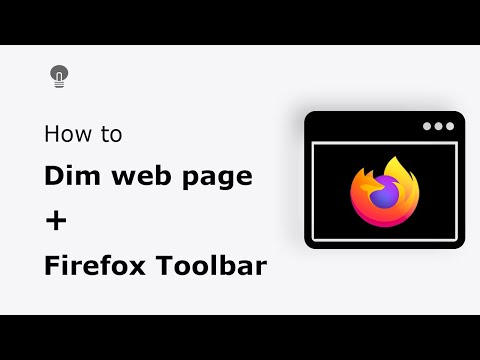

![Trình quản lý iPhone / iPad phải có của bạn - Chuyển và quản lý các tệp phương tiện iOS dễ dàng [Được tài trợ] Trình quản lý iPhone / iPad phải có của bạn - Chuyển và quản lý các tệp phương tiện iOS dễ dàng [Được tài trợ]](https://i.technology-news-hub.com/images/blog/your-must-have-iphone/ipad-manager-transfer-and-manage-ios-media-files-easily-sponsored-4-j.webp)



